6 najlepších opráv pre nefunkčnosť stereo mixu v systéme Windows
Rôzne / / October 29, 2023
Stereo Mix je užitočná funkcia v systéme Windows, ktorá vám umožňuje nahrávať zvuk z počítača. To môže byť užitočné, ak nahrávate podcasty alebo vytváranie screencastov. Čo ak však Stereo Mix prestane fungovať alebo, čo je ešte horšie, zmizne vo vašom počítači so systémom Windows 10 alebo 11?

Môže sa to stať z rôznych dôvodov, vrátane nesprávne nakonfigurovaných nastavení, chybných systémových služieb, zastaraných ovládačov atď. Nižšie uvádzame niekoľko užitočných tipov, ktoré vám pomôžu rýchlo vyriešiť problém.
1. Skontrolujte hlasitosť systému
Jedným z najčastejších dôvodov, prečo Stereo Mix nemusí zachytiť zvuk, je, že hlasitosť reproduktora je príliš nízka alebo stlmené. Preto je to prvá vec, ktorú musíte skontrolovať.
Krok 1: Kliknite pravým tlačidlom myši na ikonu reproduktora na paneli úloh a vyberte možnosť „Otvoriť mixér hlasitosti“.
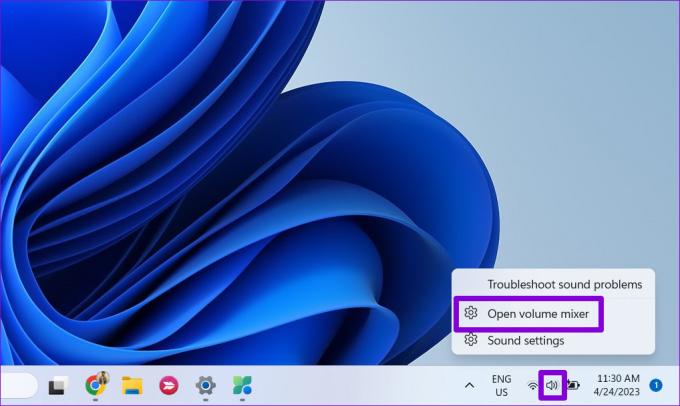
Krok 2: Pomocou posúvačov v sekciách Systém a Aplikácie zvýšte hlasitosť podľa svojich predstáv. Potom skontrolujte, či Stereo Mix funguje.
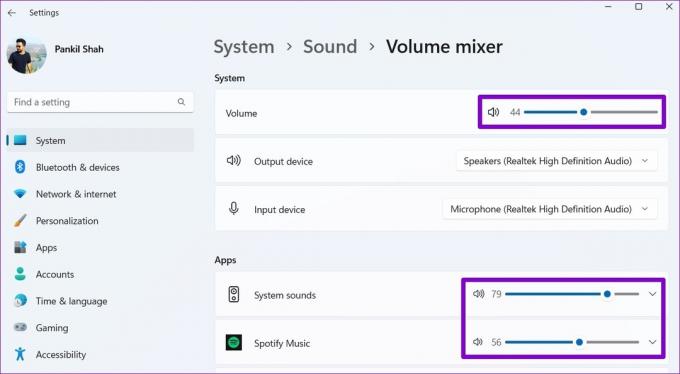
2. Nastavte Stereo Mix ako predvolené zariadenie
Ďalším krokom je zabezpečiť, aby bol Stereo Mix nastavený ako predvolený nahrávacie zariadenie v systéme Windows na zachytenie zvuku vášho počítača. Tu je návod, ako to skontrolovať.
Krok 1: Kliknite pravým tlačidlom myši na ikonu reproduktora na paneli úloh a vyberte položku Nastavenia zvuku.

Krok 2: Kliknite na Ďalšie nastavenia zvuku.

Krok 3: Prepnite na kartu Nahrávanie a nájdite položku Stereo Mix. Ak sa Stereo Mix nezobrazuje, môže byť vypnutý. V takom prípade kliknite pravým tlačidlom myši na ľubovoľné miesto na karte Nahrávanie a začiarknite možnosti „Zobraziť zakázané zariadenia“ a „Zobraziť odpojené zariadenia“.

Krok 4: Kliknite pravým tlačidlom myši na Stereo Mix a vyberte možnosť Povoliť.

Krok 5: Vyberte zariadenie Stereo Mix a kliknite na tlačidlo Nastaviť predvolené. Potom stlačte Použiť a potom OK.

3. Povoľte možnosť „Počúvať toto zariadenie“.
Ak problém pretrváva aj po nastavení Stereo Mix ako predvoleného nahrávacieho zariadenia, musíte sa uistiť, že je nastavené na zachytávanie zvuku prehrávaného na vašom PC. Tu sú kroky pre to isté.
Krok 1: Stlačením klávesovej skratky Windows + R otvorte príkaz Spustiť. Typ ovládanie do poľa a stlačte kláves Enter.
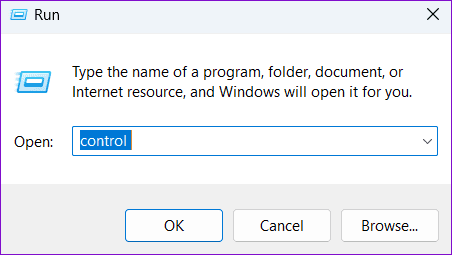
Krok 2: Kliknite na Zvuk.

Krok 3: Prepnite sa na kartu Nahrávanie a dvojitým kliknutím na Stereo Mix otvorte jej vlastnosti.

Krok 4: Na karte Počúvať začiarknite možnosť „Počúvať toto zariadenie“. Potom stlačte Použiť a potom OK.
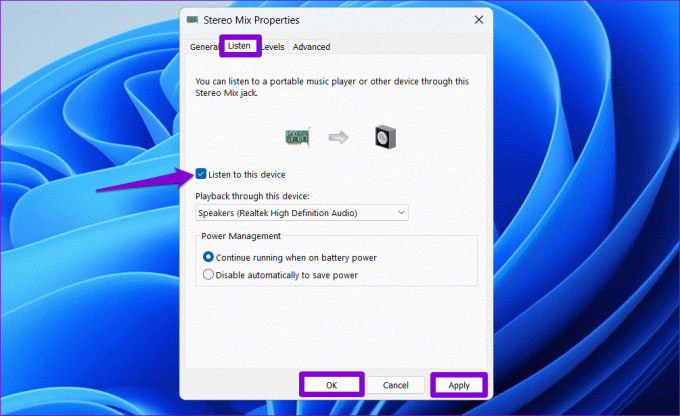
4. Dočasne vypnite mikrofón
Mikrofón pripojené k vášmu systému môže rušiť Stereo Mix a spôsobovať problémy. Ak je to tak, problém by malo pomôcť vyriešiť dočasné vypnutie mikrofónu.
Krok 1: Kliknite pravým tlačidlom myši na ikonu reproduktora na paneli úloh a vyberte položku Nastavenia zvuku.

Krok 2: Kliknite na Ďalšie nastavenia zvuku.

Krok 3: Na karte Nahrávanie kliknite pravým tlačidlom myši na mikrofón a vyberte možnosť Zakázať.

5. Reštartujte službu Windows Audio Service
Váš počítač so systémom Windows 10 alebo 11 sa spolieha na rôzne systémové služby spustené na pozadí pri každom spustení počítača. Jednou z týchto služieb je Windows Audio, ktorá spravuje zvukové zariadenia a funkcie ako Stereo Mix. Ak táto služba nefunguje správne, Stereo Mix môže prestať fungovať na vašom počítači so systémom Windows.
Vo väčšine prípadov môžete problémy so službou Windows Audio vyriešiť reštartovaním. Tu je postup, ako na to.
Krok 1: Kliknite na ikonu vyhľadávania na paneli úloh a zadajte services.msc v poli a stlačte kláves Enter.

Krok 2: V okne Služby prejdite nadol a vyhľadajte službu Windows Audio. Kliknite naň pravým tlačidlom myši a zo zoznamu vyberte možnosť Reštartovať.

6. Aktualizujte zvukové ovládače
Zastarané alebo poškodené zvukové ovládače môžu spôsobiť, že Stereo Mix zmizne alebo prestane fungovať v systéme Windows. Takže, ak nič iné nefunguje, môžete to skúsiť aktualizovať príslušné ovládače na vašom PC ako posledná možnosť. Tu je postup.
Krok 1: Kliknite pravým tlačidlom myši na ikonu Štart a zo zoznamu vyberte Správca zariadení.

Krok 2: Dvakrát kliknite na „Audio vstupy a výstupy“ a rozbaľte ho. Kliknite pravým tlačidlom myši na Stereo Mix a vyberte Aktualizovať ovládač.

Podľa pokynov na obrazovke dokončite aktualizáciu ovládača a skontrolujte, či problém stále pretrváva.
Spustite Stereo Mix
Problémy so Stereo Mix v systéme Windows môžu byť nepríjemné, ale nie je potrebné hľadať alternatívne metódy na zachytenie zvuku počítača. Vyššie uvedené tipy by vám mali pomôcť vyriešiť základný problém a zabezpečiť, aby Stereo Mix fungoval podľa plánu.
Posledná aktualizácia 21. septembra 2023
Vyššie uvedený článok môže obsahovať pridružené odkazy, ktoré pomáhajú podporovať Guiding Tech. Nemá to však vplyv na našu redakčnú integritu. Obsah zostáva nezaujatý a autentický.

Napísané
Pankil je stavebný inžinier, ktorý sa stal spisovateľom na voľnej nohe z Ahmedabadu v Indii. Od svojho príchodu na Guiding Tech v roku 2021 sa ponorí do sveta návodov a príručiek na riešenie problémov pre Android, iOS, Windows a web na Guiding Tech. Keď mu to čas dovolí, píše aj na MakeUseOf a Techwiser. Okrem svojej novoobjavenej lásky k mechanickým klávesniciam je aj disciplinovaným fanúšikom chodenia a pokračuje v plánovaní svojich medzinárodných ciest so svojou manželkou.



